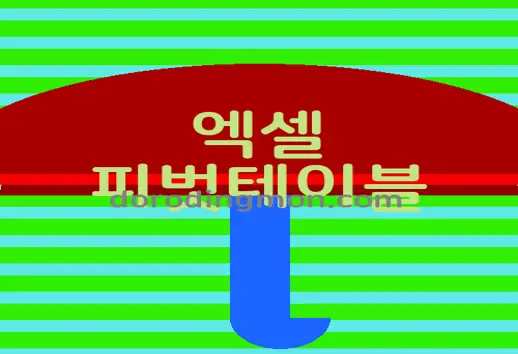엑셀 피벗테이블 만드는 방법 정리
안녕하세요. 휴잉입니다.
피벗테이블(Pivot Table)에 대해 알아보기
오늘은 엑셀의 피벗테이블에 대해 알아보겠습니다. 피벗테이블은 엑셀에서 매우 유용하게 사용되는 기능으로, 방대한 데이터를 요약하고 분석하는데 도움을 줍니다. 피벗테이블은 데이터를 다양한 각도에서 바라볼 수 있도록 해주며, 원하는 항목을 쉽게 필터링하고 정렬할 수 있습니다.
먼저, 피벗테이블을 생성하기 위해 데이터를 준비해야 합니다. 예를 들어, 제품 판매 데이터가 있다고 가정해봅시다. 판매일자, 제품명, 판매량, 가격 등의 정보를 가지고 있는 데이터입니다.
1. 피벗테이블 생성하기
엑셀에서 피벗테이블을 생성하기 위해 데이터를 선택합니다. 데이터 범위를 선택한 후, “삽입” 탭에서 “피벗테이블”을 클릭합니다.
2. 데이터 범위 설정
피벗테이블 생성 대화상자가 나타나면, 데이터 범위가 자동으로 입력되어 있을 것입니다. 원하는 위치를 선택한 후 확인을 클릭합니다.
3. 피벗테이블 조정하기
피벗테이블이 생성되면, “행”, “열”, “값” 필드를 선택하여 피벗테이블을 원하는 형태로 조정할 수 있습니다. 행과 열에는 데이터를 어떤 기준으로 나눌지를 선택하고, 값에는 어떤 데이터를 집계할지를 선택합니다.
4. 필터링과 정렬
필요에 따라 피벗테이블을 필터링하고 정렬할 수 있습니다. 필터링을 하려면 필터 아이콘을 클릭하고 원하는 조건을 선택하면 됩니다. 정렬은 열 레이블 옆에 있는 화살표를 클릭하여 오름차순 또는 내림차순으로 정렬할 수 있습니다.
5. 피벗테이블 시각화
원하는 형태로 피벗테이블을 조정한 후, 필요한 경우 피벗테이블을 차트로 시각화하여 더 쉽게 데이터를 이해할 수 있습니다.
이렇게 피벗테이블을 사용하면 방대한 데이터를 요약하고 분석하는데 매우 유용합니다. 행, 열, 값 필드를 조정하고 필터링하며 원하는 형태로 데이터를 확인할 수 있습니다. 엑셀의 피벗테이블은 실무에서 자주 사용되는 기능이므로, 익혀두면 업무에 큰 도움이 될 것입니다.
이상으로 엑셀의 피벗테이블에 대해 간단히 설명드렸습니다. 피벗테이블은 데이터를 쉽게 요약하고 분석할 수 있는 강력한 기능이니, 엑셀 작업에 도움이 되길 바랍니다. 감사합니다.
질문 FAQ
Q1. 엑셀에서 피벗테이블을 어떻게 생성하나요?
A1. 엑셀에서 피벗테이블을 생성하려면 데이터를 선택한 후 “삽입” 탭에서 “피벗테이블”을 클릭합니다. 그런 다음 데이터 범위를 설정하고 원하는 형태로 조정할 수 있습니다.
Q2. 피벗테이블은 어떻게 활용할 수 있나요?
A2. 피벗테이블은 방대한 데이터를 요약하고 분석하는데 유용한 도구입니다. 원하는 항목을 쉽게 필터링하고 정렬하며, 다양한 각도에서 데이터를 분석할 수 있습니다.
Q3. 피벗테이블을 사용하는 이유는 무엇인가요?
A3. 피벗테이블은 방대한 데이터를 요약하고 분석하기 위해 사용됩니다. 데이터를 쉽게 필터링하고 필요한 형태로 조정하여 원하는 정보를 얻을 수 있으며, 피벗테이블을 시각화하여 데이터를 보다 쉽게 이해할 수 있습니다.
 엑셀 피벗테이블 정보 확인
엑셀 피벗테이블 정보 확인